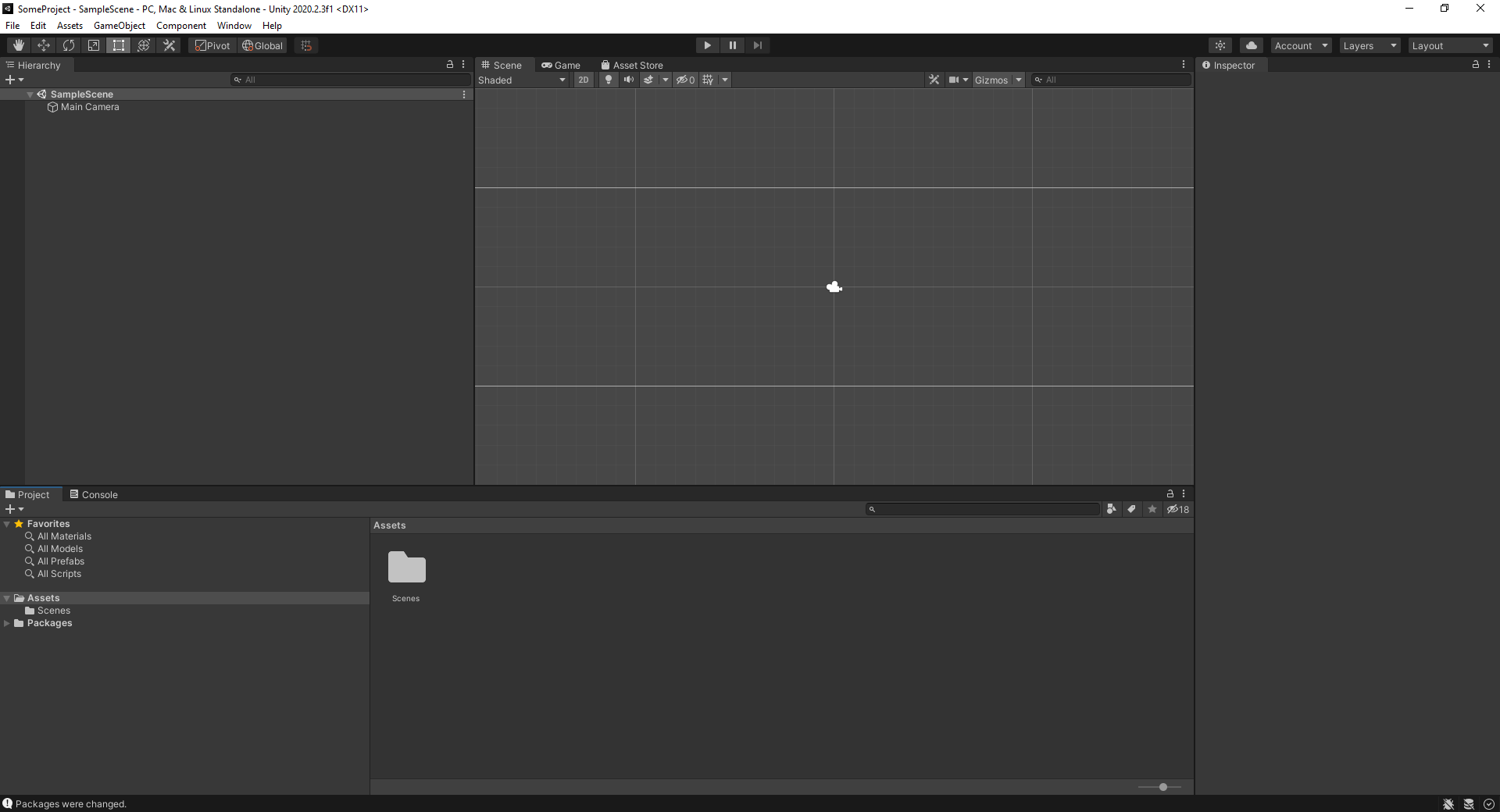Unity をインストールして新しいプロジェクトを作成する方法
Unity は、開発者がデスクトップ、モバイル、VR、WebGL、コンソールなどを含む多くのプラットフォーム向けにゲームを構築できるようにするゲーム エンジンです。Unity の使用を開始するには、まずそれをインストールする必要があります。
インストール手順 Unity
- Unity Hub (オールインワンの Unity インストーラーおよびプロジェクト管理ソフトウェア) をダウンロードしてインストールします。
- Unity ハブを開くときは、Unity アカウントを使用してサインインする必要があります。
- アカウントをお持ちでない場合は、ここ でアカウントを作成できます。
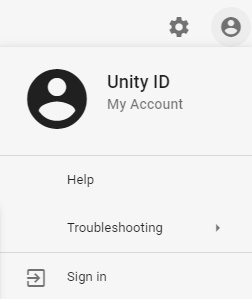
スターター ライセンスは無料ですが、Pro ライセンスを取得したい場合は、Pro ページ で取得できます。
Unity Pro ライセンスの利点
- Unity スプラッシュ画面を削除する機能
- リアルタイムのクラウド診断と分析を使用する機能
- 利益に上限はありません
ハブ経由で Unity をインストールする
- Unity ハブで 'Installs' をクリックし、次にクリックします 'ADD'
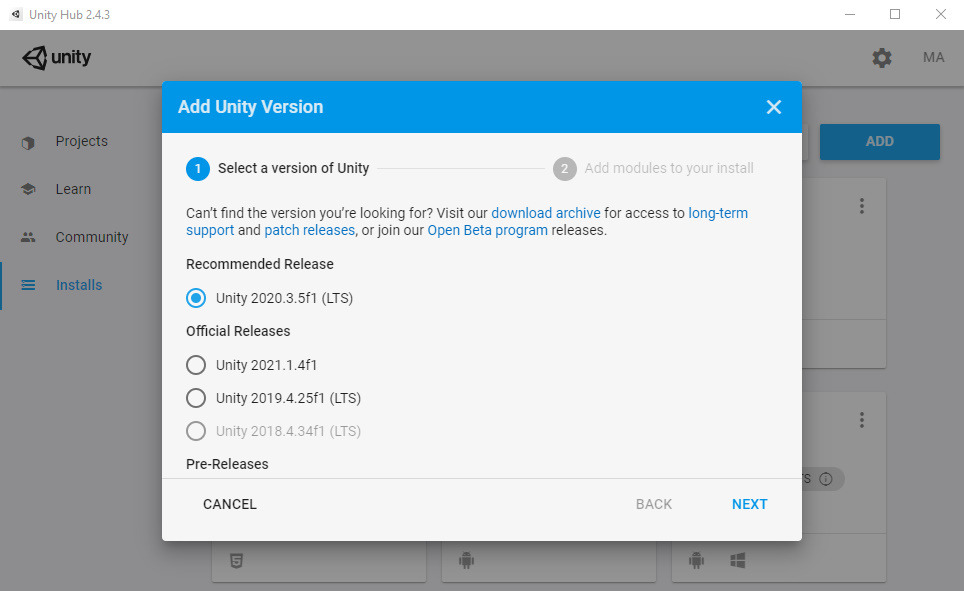
- ご想像のとおり、選択できるバージョンは多数ありますが、始めたばかりの場合は、推奨リリースを選択して、 'NEXT'
- モジュールの選択が表示されます。モジュールは、特定のプラットフォーム用のゲームを構築するために必要なアドオンです。たとえば、Android および iOS 用のゲームを作成する予定がある場合は、'Android Build Support' および/または 'iOS Build Support' を選択します。必要な数のモジュールを選択できます。
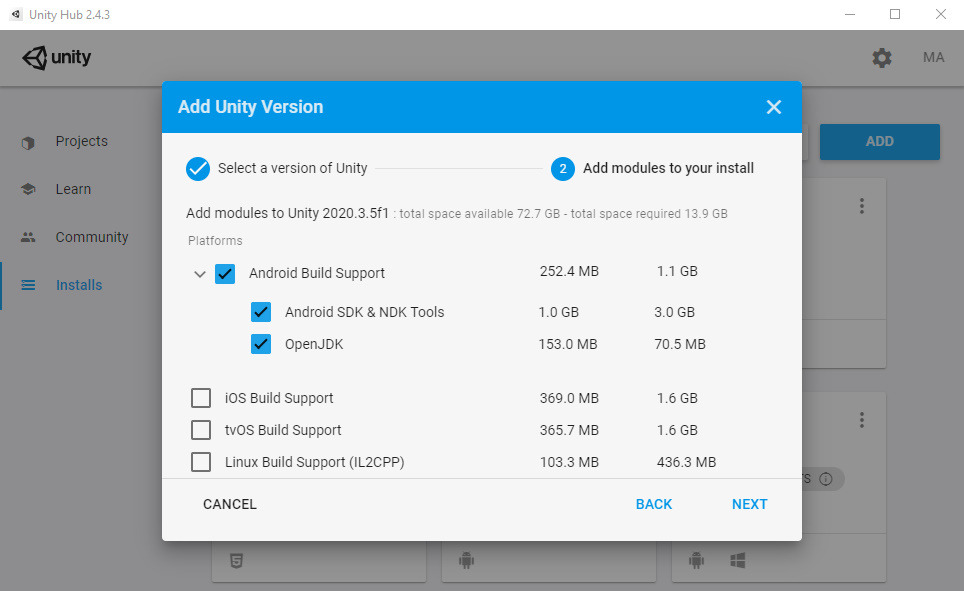
- 必要なモジュールを選択した後、'DONE' をクリックすると、ハブがダウンロードを開始します。
新しい Unity プロジェクトを作成する
- Unity ハブで 'Projects' をクリックし、次にクリックします 'NEW'
- 新しいウィンドウが表示され、プロジェクト名を設定し、プロジェクト テンプレートを選択し、プロジェクト フォルダーを作成する場所を選択できます。
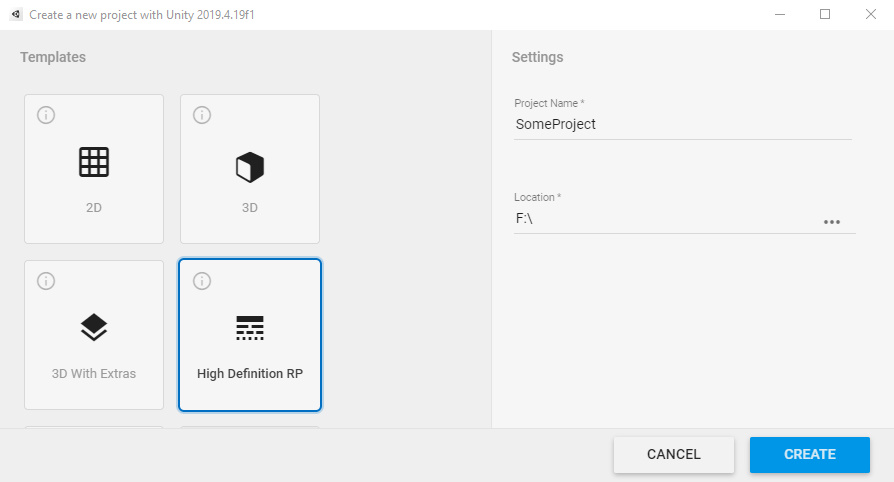
- 2D ゲームを開発する場合は '2D' テンプレートを選択し、それ以外の場合は '3D' テンプレートを選択します (ヒント: 各テンプレートの近くにある (i) アイコンをクリックすると、そのテンプレートに何が含まれているかが表示されます)。
- 'CREATE' をクリックし、新しいプロジェクトが初期化されるまで待ちます。
- プロジェクトが作成されると、Unity エディターが自動的に開きます。